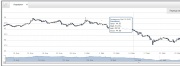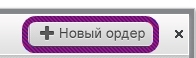Окно графиков
Valeriy (обсуждение | вклад) |
Valeriy (обсуждение | вклад) |
||
| Строка 1: | Строка 1: | ||
| + | == Где найти? == | ||
| + | Чтобы активировать отображение графиков, для начала в разделе [[Бумаги]], Вам нужно выбрать интересующую Вас бумаги и в контекстном меню, нажать "Показать в окне графиков" | ||
| + | |||
| + | == Что это такое == | ||
| + | [[Файл:GRAFIKI_obshii_vid.png|thumb|right|100px|Графики - общий вид]] | ||
| + | В этом разделе, отображаются все изменения, по выбранной Вами бумаге в виде графика. | ||
| + | |||
| + | После нажатия на ссылку "Показать в окне графиков" на какой-либо бумаге в соответствующем окне сформируется интервальный график отображающий изменения биржевых котировок акций за обозначенный Вами временной период. | ||
| + | |||
| + | *Период свечи - Временной период, за который будут отображаться свечи на графике. | ||
| + | *Показать от - Поле, в котором Вы можете самостоятельно задать конкретную дату, график будет формироваться относительно этой даты. | ||
| + | |||
| + | |||
| + | |||
| + | |||
| + | |||
| + | |||
| + | |||
| + | |||
| + | |||
| + | |||
| + | |||
| + | |||
Данной окно показывает, ................................ | Данной окно показывает, ................................ | ||
== == | == == | ||
Версия 08:46, 27 июня 2012
Содержание |
Где найти?
Чтобы активировать отображение графиков, для начала в разделе Бумаги, Вам нужно выбрать интересующую Вас бумаги и в контекстном меню, нажать "Показать в окне графиков"
Что это такое
В этом разделе, отображаются все изменения, по выбранной Вами бумаге в виде графика.
После нажатия на ссылку "Показать в окне графиков" на какой-либо бумаге в соответствующем окне сформируется интервальный график отображающий изменения биржевых котировок акций за обозначенный Вами временной период.
- Период свечи - Временной период, за который будут отображаться свечи на графике.
- Показать от - Поле, в котором Вы можете самостоятельно задать конкретную дату, график будет формироваться относительно этой даты.
Данной окно показывает, ................................
Для того, чтобы в окне «Окно графиков» открыть график компании, в данном случае «Аэрофлот», необходимо в окне «Бумаги» выбрать данную компанию и выбрать пункт «Показать в окне графиков»
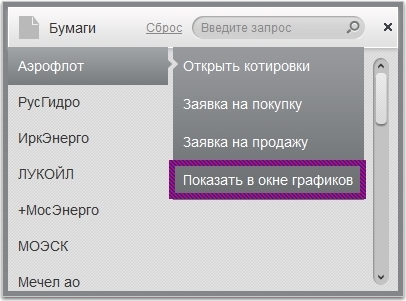
| В окне «Окно графиков» появиться график бумаг компании «Аэрофлот». |
В данном окне Вы можете создать «Новый ордер», нажав на кнопку «Новый ордер».
Затем появиться окно выбора заявок, в котором Вы выбираете необходимую Вам заявку.